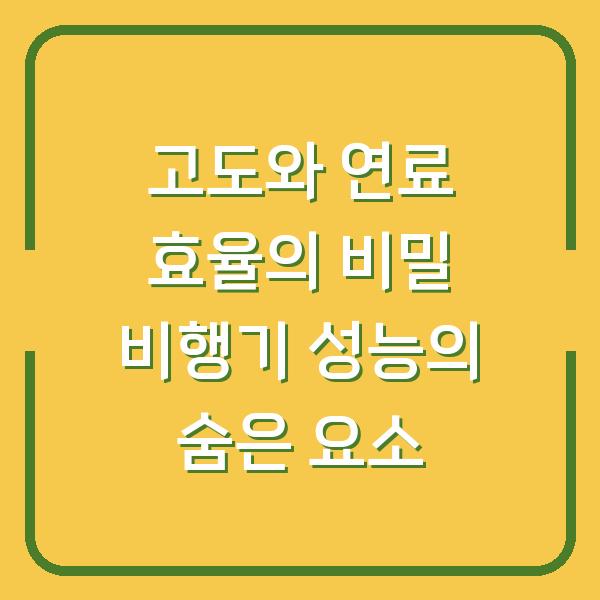포토샵은 전 세계적으로 가장 많이 사용되는 이미지 편집 소프트웨어 중 하나입니다. 그래픽 디자인, 사진 편집, 웹 디자인 등 다양한 분야에서 활용되고 있으며, 초보자부터 전문가까지 폭넓은 사용자층을 보유하고 있습니다.
이번 글에서는 포토샵의 기본적인 사용법과 함께, 특히 맥북 사용자들을 위한 단축키 설정 방법에 대해 자세히 알아보겠습니다.

포토샵 기본 사용법

포토샵을 처음 접하는 분이라면, 기본적인 인터페이스와 툴에 대해 익히는 것이 필요합니다. 포토샵의 인터페이스는 크게 메뉴 바, 툴 바, 패널로 나뉘어져 있습니다.
메뉴 바
화면 상단에 위치한 메뉴 바는 포토샵의 모든 기능에 접근할 수 있는 곳입니다. 여기에는 파일 관리, 편집, 이미지 조정, 필터 적용 등 다양한 기능이 포함되어 있습니다.
메뉴 바를 통해 작업할 내용을 선택하고, 각 기능의 세부 설정을 조정할 수 있습니다.
툴 바
툴 바는 포토샵의 왼쪽에 위치하며, 다양한 도구를 쉽게 선택할 수 있도록 해줍니다. 도구의 종류는 매우 다양하지만, 가장 기본적으로 사용되는 도구는 다음과 같습니다.
| 도구 이름 | 설명 |
|---|---|
| 이동 도구 | 레이어나 객체를 이동할 수 있습니다. |
| 선택 도구 | 특정 영역을 선택할 수 있습니다. |
| 브러시 도구 | 그리기 및 페인팅에 사용됩니다. |
| 지우개 도구 | 선택한 부분을 지울 수 있습니다. |
| 텍스트 도구 | 텍스트 입력 및 편집에 사용됩니다. |
툴 바에서 도구를 선택하면, 상단 옵션 바에서 해당 도구의 세부 옵션을 조정할 수 있습니다.
패널
패널은 오른쪽에 위치하며, 레이어, 색상, 브러시, 문자 등 다양한 요소를 조정할 수 있는 공간입니다. 레이어 패널은 이미지 편집의 핵심으로, 각 레이어의 불투명도, 순서, 효과 등을 설정할 수 있습니다.
맥북에서 포토샵 단축키 설정하기

포토샵을 보다 효율적으로 사용하기 위해서는 단축키를 활용하는 것이 필요합니다. 하지만 맥북에서는 기본적으로 F1-F12 키가 다른 기능으로 설정되어 있어, 포토샵에서의 사용이 불편할 수 있습니다.
이를 해결하기 위한 방법을 알아보겠습니다.
F1-F12 키 설정 변경하기
맥북에서 F1-F12 키를 포토샵에서 정상적으로 사용하기 위해서는 다음과 같은 단계를 따라야 합니다.
- 시스템 환경설정 열기: 화면 상단의 애플 아이콘을 클릭한 후, ‘시스템 환경설정’을 선택합니다.
- 키보드 선택하기: 시스템 환경설정 창에서 ‘키보드’를 클릭합니다.
- 외장 키보드 설정: ‘외장 키보드에서 F1, F2 등의 키를 표준 기능 키로 사용’ 체크박스를 선택합니다.
이 설정을 하면, 포토샵을 포함한 다른 프로그램에서도 F1-F12 키를 일반적으로 사용할 수 있습니다. 만약 이전의 기능(밝기 조절, 볼륨 조절 등)을 사용하고 싶다면, Fn 키와 함께 해당 키를 눌러야 합니다.
단축키 활용하기
단축키를 설정한 후, 포토샵에서 자주 사용하는 몇 가지 단축키를 소개하겠습니다.
| 단축키 | 기능 |
|---|---|
| Ctrl + N | 새 파일 만들기 |
| Ctrl + O | 파일 열기 |
| Ctrl + S | 파일 저장하기 |
| Ctrl + Z | 마지막 작업 되돌리기 |
| Ctrl + T | 자유 변형 |
이 외에도 다양한 단축키가 존재하지만, 위의 단축키는 특히 자주 사용되므로 기억해 두시는 것이 좋습니다.
디자인 팁과 포토샵 활용법
포토샵은 단순한 이미지 편집을 넘어 다양한 디자인 작업에 활용될 수 있습니다. 여기서는 몇 가지 유용한 디자인 팁과 포토샵 활용 방법에 대해 알아보겠습니다.
레이어 활용하기
포토샵에서 레이어는 작업의 유연성을 높여주는 중요한 요소입니다. 레이어를 활용하면 각 요소를 독립적으로 조정할 수 있으며, 작업 후에도 쉽게 수정할 수 있습니다.
- 레이어 그룹화: 여러 레이어를 선택한 후, Ctrl + G를 눌러 그룹화 할 수 있습니다. 이를 통해 복잡한 작업도 체계적으로 관리할 수 있습니다.
- 마스크 기능 활용: 레이어 마스크를 사용하면 특정 영역을 숨기거나 드러내는 작업을 간편하게 할 수 있습니다. 이를 통해 복잡한 편집 작업도 수월하게 할 수 있습니다.
필터와 효과 적용하기
포토샵에는 다양한 필터와 효과가 제공되어, 이미지에 독특한 느낌을 추가할 수 있습니다. 필터를 사용하면 단순한 사진도 예술적인 이미지로 변환할 수 있습니다.
| 필터 이름 | 설명 |
|---|---|
| 블러 필터 | 이미지의 특정 부분을 흐리게 만듭니다. |
| 샤픈 필터 | 이미지의 선명도를 높여줍니다. |
| 왜곡 필터 | 이미지를 변형하여 독특한 효과를 줍니다. |
필터를 적용할 때는 레이어 복제를 통해 원본을 보존하는 것이 좋습니다. 이를 통해 언제든지 원본으로 돌아갈 수 있습니다.
텍스트 디자인
포토샵은 텍스트 입력 및 편집 기능이 강력합니다. 다양한 글꼴, 크기, 색상, 스타일을 활용하여 텍스트를 디자인할 수 있습니다.
- 레이어 스타일 적용: 텍스트 레이어에 그림자, 외곽선, 그라디언트 등을 적용하여 더욱 돋보이게 만들 수 있습니다.
- 텍스트 경로: 경로를 따라 텍스트를 배치할 수 있어, 디자인에 다양성을 추가할 수 있습니다.
마치며
포토샵은 많은 기능을 제공하는 만큼, 처음 사용하는 분들에게는 다소 어려울 수 있습니다. 하지만 기본적인 사용법과 단축키를 익히면, 작업의 효율성을 높이고 창의적인 디자인을 할 수 있습니다.
특히 맥북 사용자들은 단축키 설정을 통해 보다 원활한 작업 환경을 구축할 수 있습니다. 포토샵을 활용하여 멋진 디자인 작업을 해보시기 바랍니다!